苹果手机录屏怎么导出音频
日期: 来源:蛙合游戏
苹果手机的录屏功能让我们可以轻松地记录屏幕上的一切,不仅可以保存视频内容,还可以留下重要的声音信息,很多用户在录制完视频后却不知道如何导出音频,或者想要从视频中分离出音频文件。在这种情况下,我们可以通过一些简单的操作来实现这个目的。接下来我们将介绍苹果手机录屏如何导出音频以及如何从视频中分离音频的具体步骤。
苹果手机怎样从视频中分离音频
步骤如下:
1.打开快捷指令工具,点击“创建快捷指令”
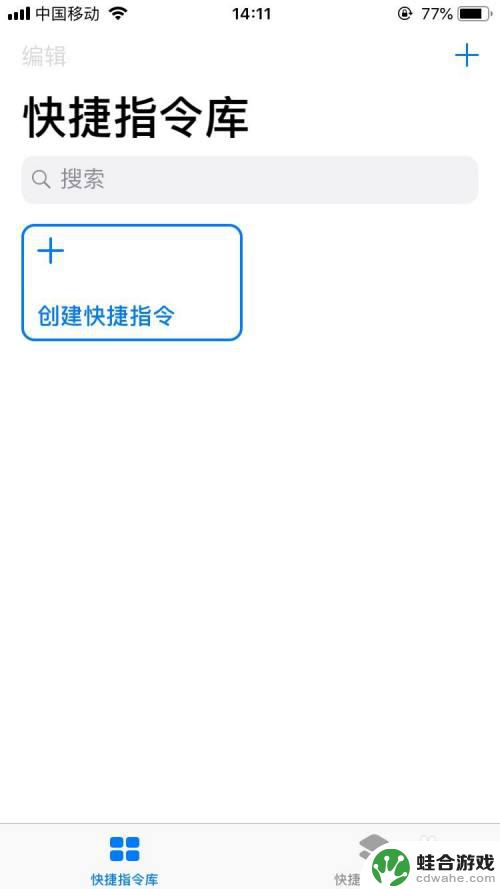
2.搜索框中输入「选择照片」,然后在搜索结果中点击「选择照片」添加该操作
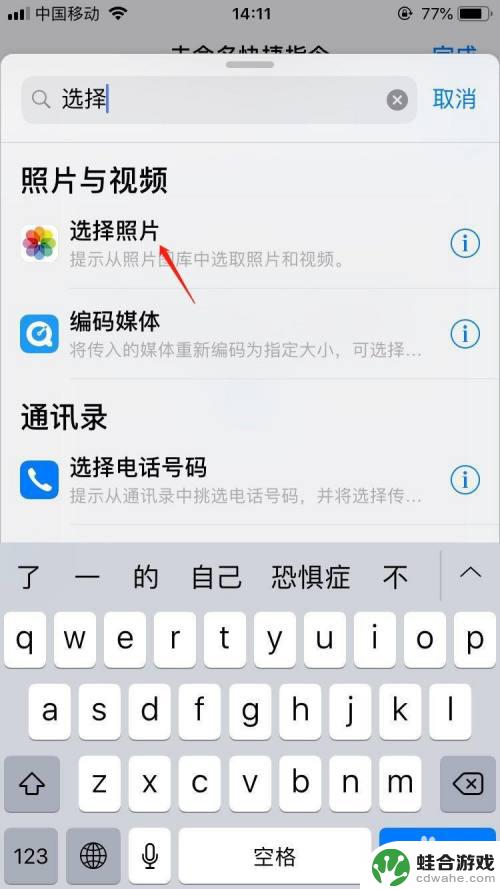
3.继续搜索框中输入「修剪媒体」,然后在搜索结果中点击「修剪媒体」添加该操作
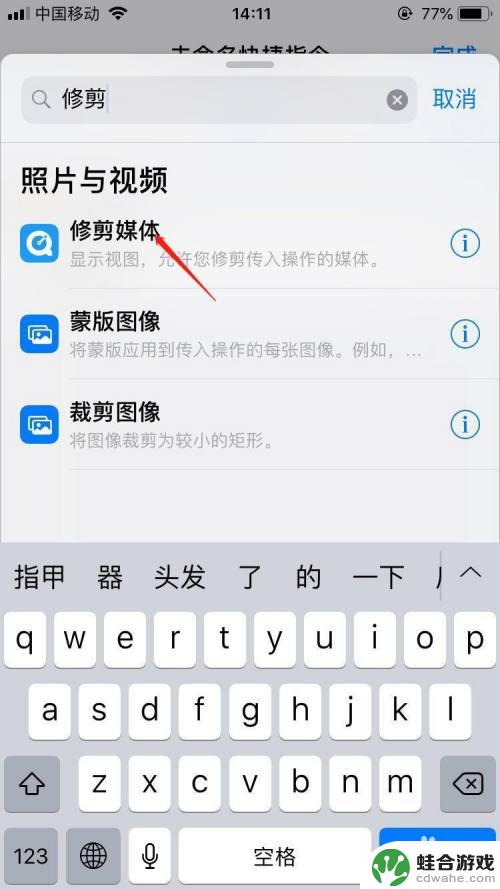
4.继续搜索框中输入「编码媒体」,然后在搜索结果中点击「编码媒体」添加该操作。添加完毕后,在设置选项中,开启“仅音频”选项
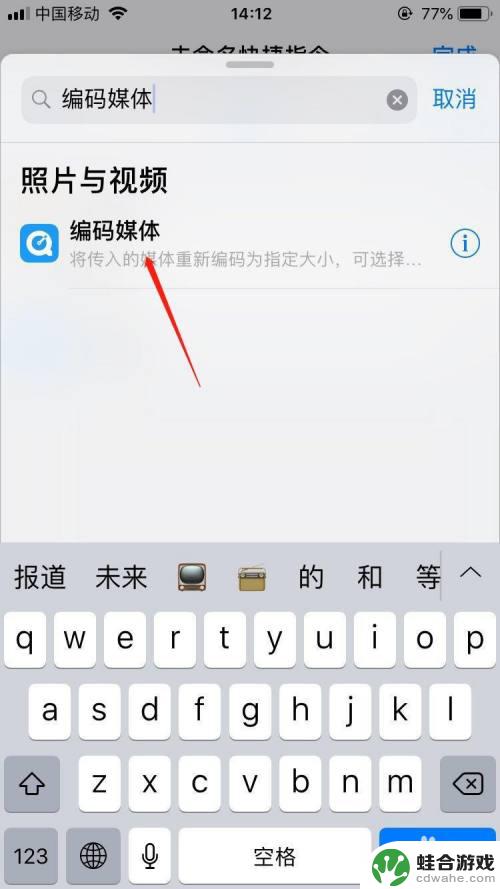
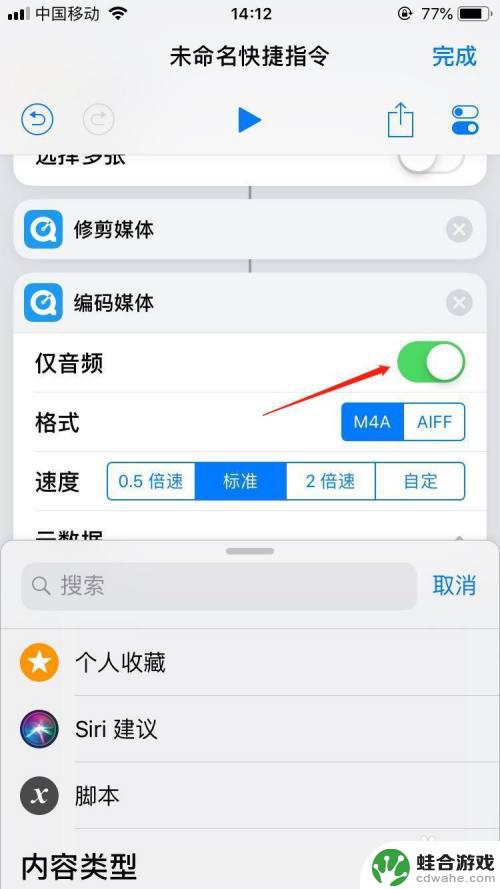
5.继续搜索框中输入「共享」,然后在搜索结果中点击「共享」添加该操作
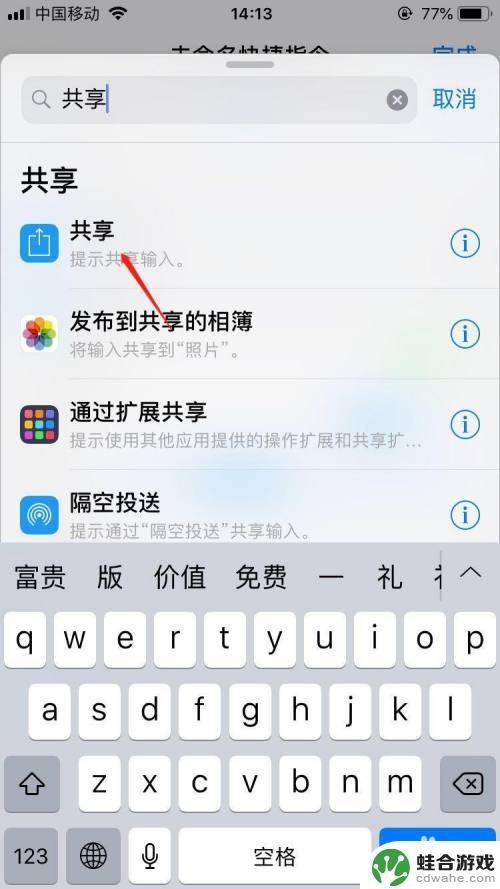
6.给指令进行命名:点击右上角设置按钮
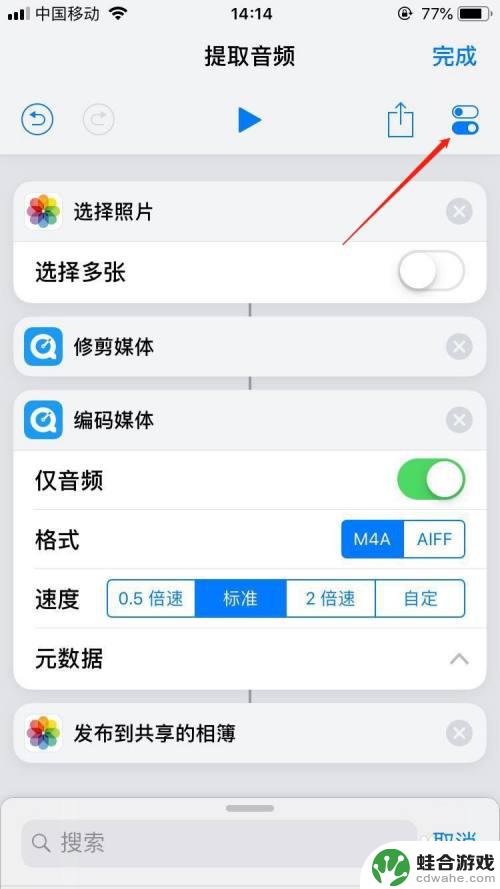
7.点击名称,输入我们创建的指令名称,然后点击完成
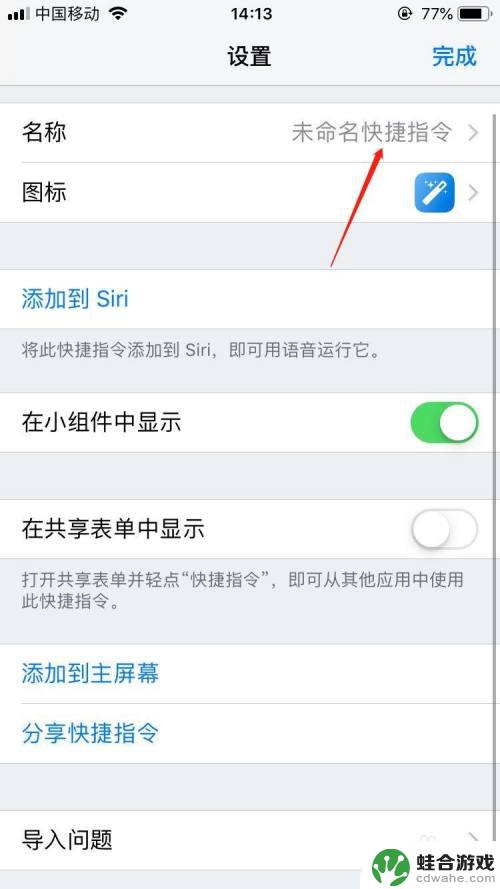
8.最后,这个提取音频的快捷指令就创建完成了。我们从视频提取音频,只需这个指令一键就可以完成
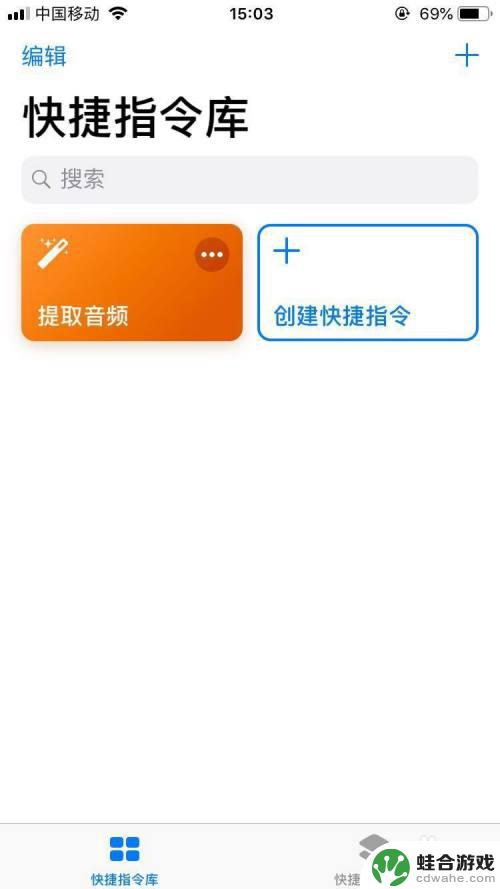
以上是关于如何导出苹果手机录屏音频的全部内容,如果遇到相同情况的用户,可以按照小编的方法来解决。











